Cách thao tác:
- Tại phân hệ Công cụ dụng cụ, chọn chức năng Phân bổ chi phí bên thanh tác nghiệp (hoặc trên tab Phân bổ chi phí chọn chức năng Thêm).
- Chọn tháng và năm cần phân bổ CCDC, sau đó nhấn Đồng ý.
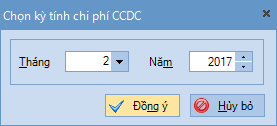
- Kiểm tra lại thông tin chi phí CCDC được hệ thống tự động phân bổ:
-
- Tab Xác định mức chi phí, hệ thống tự động tính ra số tiền phân bổ cho các CCDC đang được sử dụng tại đơn vị.
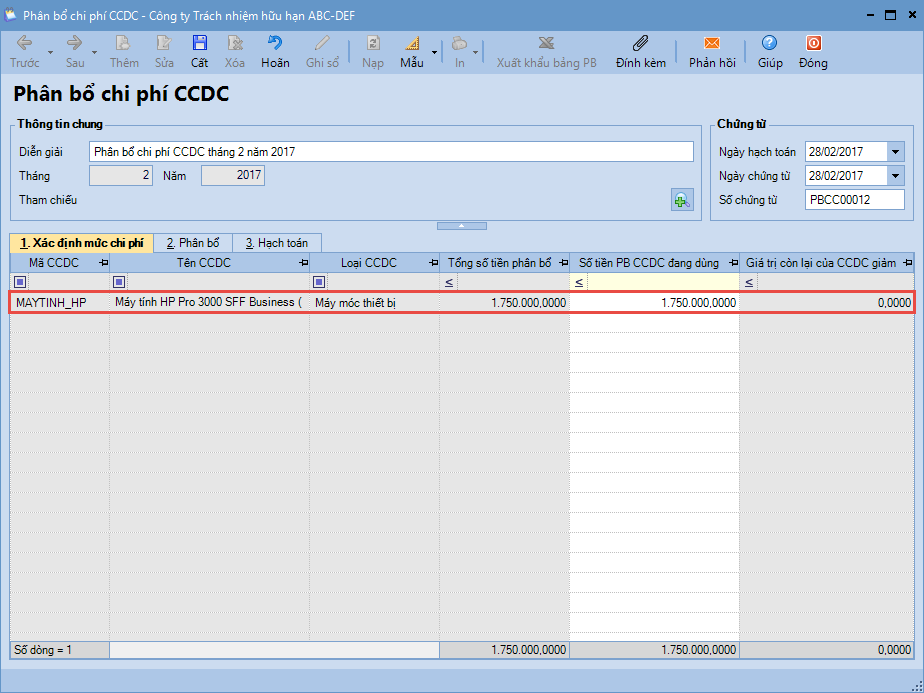
-
- Tab Phân bổ, liệt kê chi phí sẽ được phân bổ cho các đối tượng nào, theo tỷ lệ phân bổ đã được thiết lập khi ghi tăng CCDC.
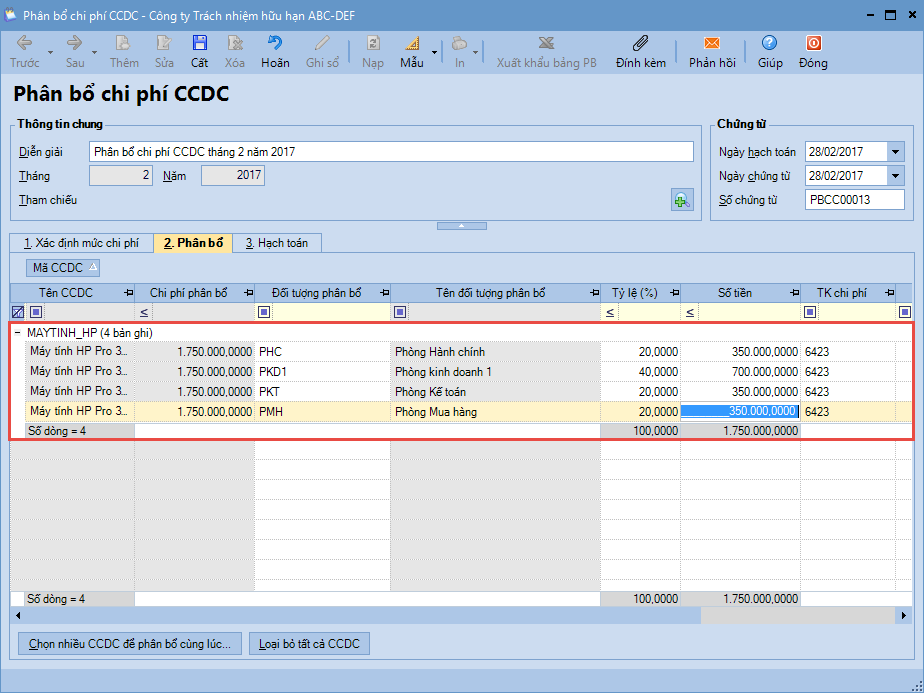
⚠️ Lưu ý:
1️⃣ Có thể thiết lập phân bổ cho nhiều CCDC cùng lúc bằng cách nhấn chọn chức năng Chọn nhiều CCDC để phân bổ cùng lúc
2️⃣ Trường hợp sử dụng tính năng Loại bỏ tất cả CCDC để xóa hết các dòng phân bổ sau đó muốn lấy lại thì phải đóng chứng từ phân bổ và mở lại.
3️⃣ Trường hợp các CCDC được phân bổ cho cùng một khoản mục chi phí, kế toán có thể nhập nhanh thông tin bằng cách chọn khoản mục chi phí cho đối tượng phân bổ đầu tiên, sau đó nhấn chuột phải và chọn chức năng Sao chép dữ liệu cho các dòng dưới.
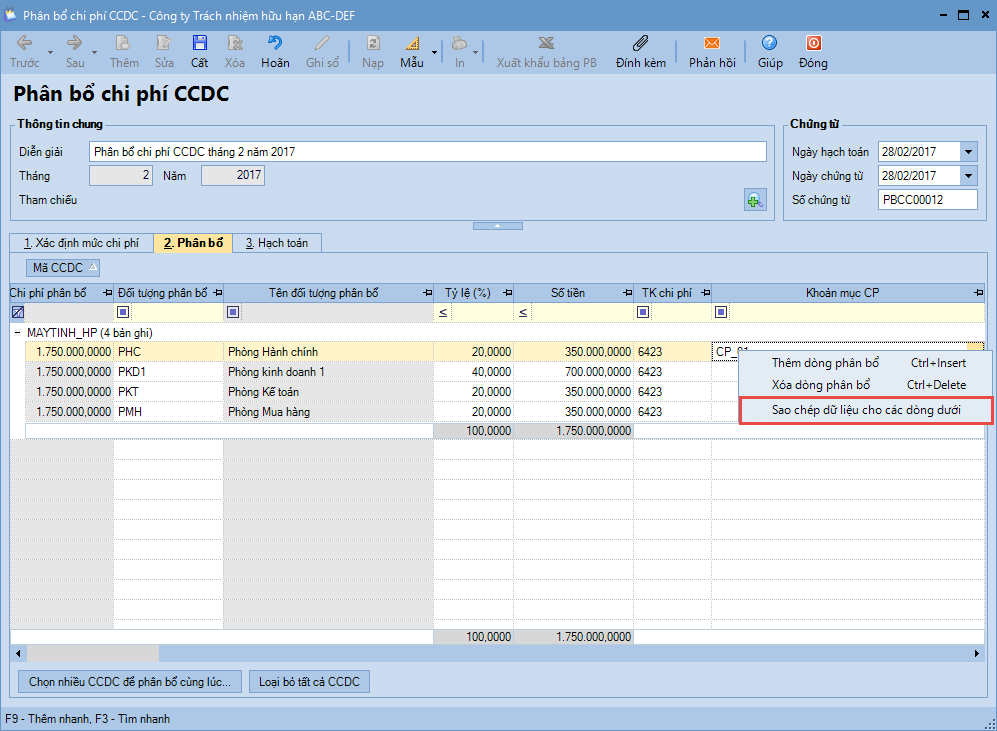
-
- Tab Hạch toán: liệt kê các bút toán hạch toán nghiệp vụ phân bổ chi phí CCDC.
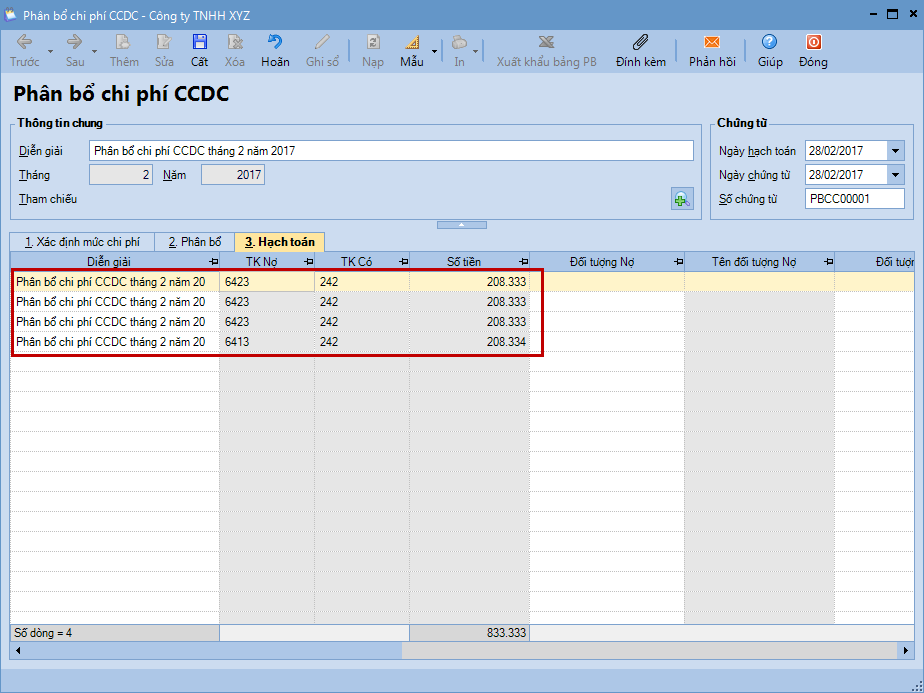
- Sau khi kiểm tra phân bổ CCDC, nhấn Cất.
- Chọn chức năng In trên thanh công cụ, sau đó chọn mẫu cần in. Có thể theo mẫu do phần mềm cung cấp hoặc theo mẫu đặc thù của doanh nghiệp (xem thêm chức năng Thiết kế mẫu chứng từ).
⚠️ Lưu ý:
1️⃣ Đối với dữ liệu hạch toán đa chi nhánh và sử dụng cả hai hệ thống sổ (tài chính và quản trị), việc phân bổ chi phí CCDC được thực hiện khi đang làm việc tại chi nhánh nào, sổ nào chỉ được lưu trên chi nhánh đó và sổ đó.
2️⃣ Có thể xuất khẩu thông tin phân bổ chi phí CCDC ra tệp excel bằng cách chọn chức năng Xuất khẩu bảng PB trên thanh công cụ.
Nếu bạn thấy bài viết này hữu ích, đừng quên chia sẻ ở những nút tiện ích 



